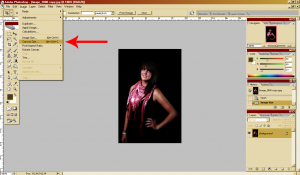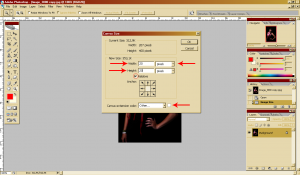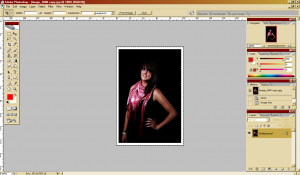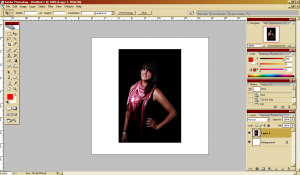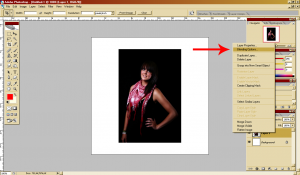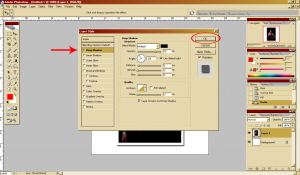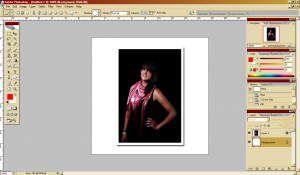Jag rekommenderar en högupplöst bild för att du ska kunna se vad du gör. (Detta rekommenderas inte för små mobilbilder.. men det är ju upp till dig). Och detta är guider över hur jag gör, jag vet att det finns olika tillvägagångssätt, men detta är hur jag gör.
Klicka på bilderna för att se dem i större format
1. Börja med att välja den bild du vill ha en ram till.
2. Gå in på Image > Canvas size.
3. Ställ in värdena. Vilken storlek ramen ska ha, om du vill ställa ramen i pixlar, mm, cm.
Jag tycker att det är lättare om “Relative”-boxen är ikryssad.
Jag tycker även att pixlar är lättast att jobba med.
Här hade jag en ganska liten bild så ju mindre bild, ju mindre värde.
20 pixlar ram för en bild som är 400 pixlar hög. Experimentera lite!
4. Tryck CTRL + A för att markera bilden. Och sedan CTRL + X för att klippa ut bilden.
5. Klistra in bilden i ett nytt dokument i Photoshop.
6. Högerklicka på lagret med din bild och välj sedan “Blending options”.
7. Du får upp rutan och väljer “drop shadow”, ställ in värdena. Du kanske vill ha skuggan ifrån
en annan vinkel eller hur mycket den ska synas osv. Testa dig fram! Och klicka sen på “OK”.
8. Din bild har nu fått en ram med skugga.